13 способов исправить проблему зависания и перезапуска Roku TV
Опубликовано: 2022-12-07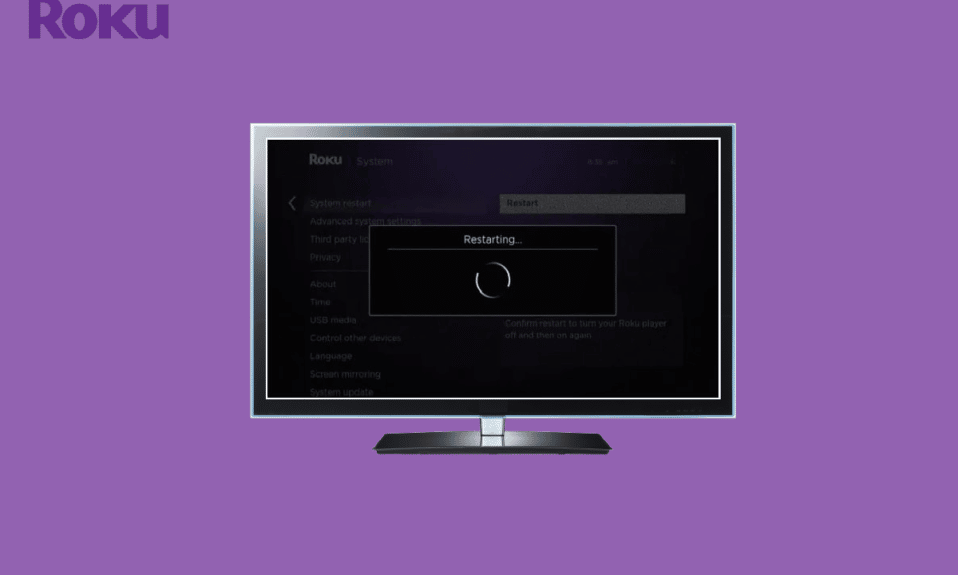
Много раз, когда вы открываете Roku TV для просмотра любимых телепередач и фильмов, вы обнаруживаете, что он застрял на одном экране, иногда вы даже можете увидеть, как Roku TV перезагружается сам по себе. Зависание и перезапуск Roku TV — распространенная проблема, которая влияет на развлечения многих людей. Проблема с зависанием Roku TV может быть вызвана несколькими факторами, включая неправильные настройки и несовместимые кабели HDMI. Однако, если Roku TV зависает на Netflix, проблема может быть связана с приложением, а не с самим Roku TV. Если ваш TCL Roku TV продолжает перезагружаться, это идеальное руководство для вас. В этом руководстве мы объясним причины и обсудим способы решения проблемы с Roku TV.
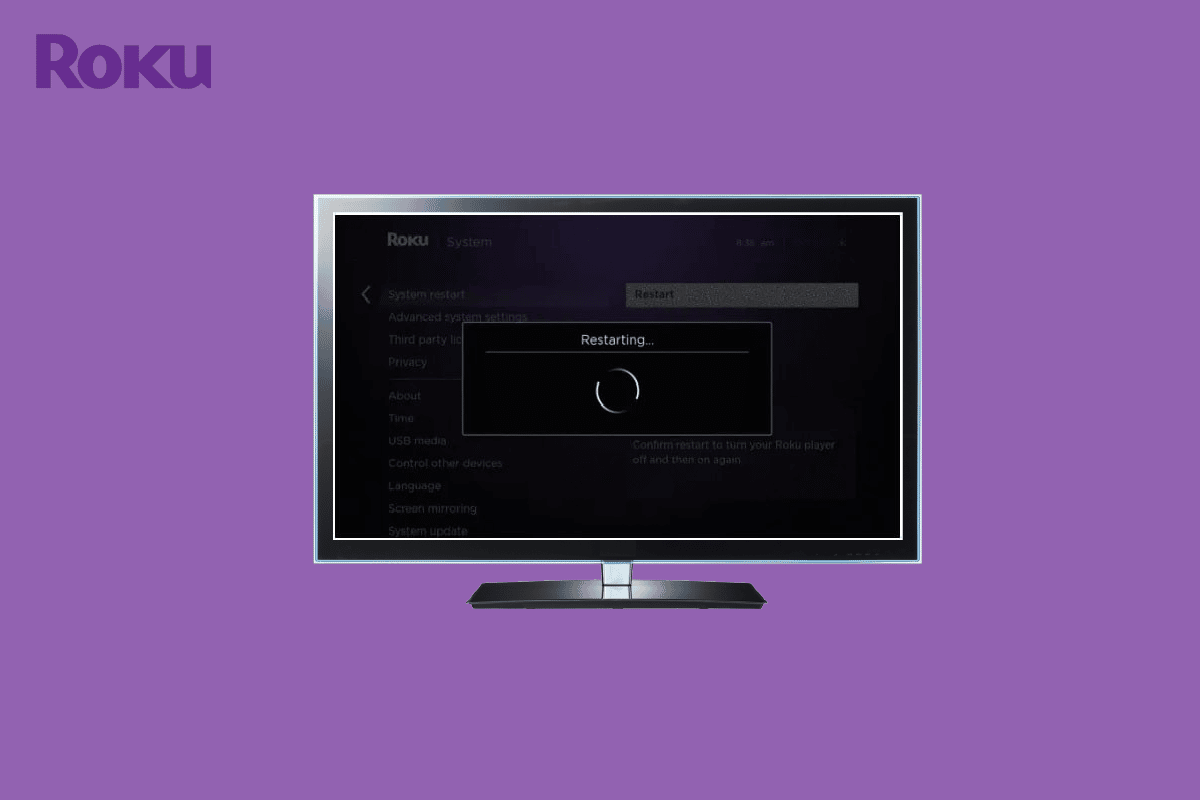
Содержание
- Как исправить проблему с зависанием и перезапуском Roku TV
- Каковы причины зависания и перезапуска Roku TV?
- Способ 1. Устранение неполадок подключения HDMI
- Способ 2: устранение неполадок с подключением к Интернету
- Способ 3: отсоедините наушники или наушники
- Способ 4: проверьте возможные помехи
- Способ 5: выключите и снова включите устройство Roku
- Способ 6: отменить изменения в настройках Roku
- Способ 7: отключить экономию трафика
- Метод 8: ремонт Roku Remote
- Способ 9: отключить автоматическую настройку частоты обновления
- Способ 10. Устранение неполадок с приложениями или каналами
- Метод 11: обновить устройство Roku
- Метод 12: сброс устройства Roku
- Способ 13: обратитесь в службу поддержки Roku
Как исправить проблему с зависанием и перезапуском Roku TV
Продолжайте читать эту статью, чтобы подробно узнать о решениях проблемы с зависанием Roku TV.
Каковы причины зависания и перезапуска Roku TV?
Могут быть разные причины проблем с зависанием устройств Roku. Ниже приведены некоторые распространенные причины этой ошибки.
- Распространенными причинами этой ошибки являются неправильные подключения HDMI или неисправные кабели HDMI.
- Плохое подключение к Интернету также может вызвать проблемы с зависанием устройств Roku.
- Проблемы совместимости с наушниками или наушниками также могут привести к зависанию экрана во время потоковой передачи.
- Неправильная загрузка устройства Roku также может вызвать эту проблему.
- Изменения, внесенные в настройки фона или заставки, также могут вызвать проблемы с зависанием.
- Функция экономии полосы пропускания также может привести к зависанию Roku.
- Неправильное использование пульта Roku также может привести к ошибке.
- Автоматическая настройка параметров частоты обновления также может вызывать эту ошибку на многих устройствах Roku.
- Ошибки в различных приложениях, установленных на устройстве Roku, могут вызывать проблемы с зависанием при потоковой передаче видео.
- Устаревшая версия системы Roku также может вызвать эту ошибку.
- Различные основные проблемы с устройством Roku могут вызвать множество ошибок, включая проблему зависания экрана.
В следующем руководстве мы обсудим способы решения проблемы с зависанием и перезапуском Roku TV.
Способ 1. Устранение неполадок подключения HDMI
Одной из распространенных причин зависания Roku TV на Netflix является неправильное подключение кабеля HDMI. Если ваши кабели HDMI неправильно подключены к устройству Roku, у вас могут возникнуть проблемы с синхронизацией AV, отключения электроэнергии, а также перезапуск и зависание TCL Roku TV. Рекомендуется использовать кабели HDMI, поддерживающие соединения HDCP 2.2. Подключения HDCP позволяют вам транслировать определенные каналы, такие как Amazon Prime и Netflix. Поэтому, чтобы избежать проблем с зависанием и перезапуском на устройстве Roku, вы можете проверить подключение кабеля HDMI. Если вы обнаружите неисправный кабель, замените его новым кабелем, чтобы избежать проблемы.

Способ 2: устранение неполадок с подключением к Интернету
Одна из первых вещей, которую вы можете сделать, чтобы решить проблему зависания и перезапуска Roku TV, — это проверить, правильно ли подключен ваш WiFi-маршрутизатор. Как правило, ошибки сетевого подключения вызваны неправильным подключением маршрутизатора. Поэтому, если на вашем устройстве Roku по-прежнему возникают проблемы с зависанием или перезапуском, убедитесь, что вы правильно подключили WiFi-маршрутизатор. Если ваш WiFi-маршрутизатор не вызывал зависания устройства Roku, проблема может быть связана с вашим интернет-провайдером. Чтобы использовать интернет-услуги, на вашем устройстве должен быть активный интернет-план. Если ваш Интернет-сервис работает медленно или нестабильно, вам следует прочитать Медленное подключение к Интернету? 10 способов ускорить ваш интернет! руководство, чтобы найти способы ускорить ваш интернет.

Читайте также: Android TV против Roku TV: что лучше?
Способ 3: отсоедините наушники или наушники
Если вы подключили свои наушники к устройству Roku, у вас могут возникнуть проблемы с зависанием Roku TV на вашем устройстве. Зависание Roku TV на Netflix может произойти из-за проблем совместимости с вашими наушниками. Поэтому, если ваш телевизор TCL Roku продолжает перезагружаться и зависать, рассмотрите возможность снятия наушников, чтобы устранить проблему.
Способ 4: проверьте возможные помехи
Часто многие пользователи жалуются, что когда они играют в игры на Nintendo Switch, у них также возникают проблемы с зависанием и перезапуском Roku TV. Эта проблема возникает, когда беспроводная передача между Nintendo Switch и маршрутизатором Wi-Fi мешает работе Roku TV и делает его невосприимчивым. Поэтому, если вы играли в игры на Nintendo Switch или использовали другие подобные консоли, убедитесь, что они не мешают работе Roku TV.
Способ 5: выключите и снова включите устройство Roku
Если ваше устройство Roku зависает на главном экране при его открытии, это может быть связано с неправильной загрузкой устройства. Вы можете попытаться решить проблему зависания, выключив и выключив питание устройства Roku. Power Cycle требует, чтобы вы выключили устройство Roku, отключив его от сети. После отключения устройства подождите несколько минут и снова подключите его. Вы также можете вручную перезапустить устройство Roku, используя эти простые методы.
1. На домашней странице Roku перейдите на вкладку « Настройки » и выберите « Система» .
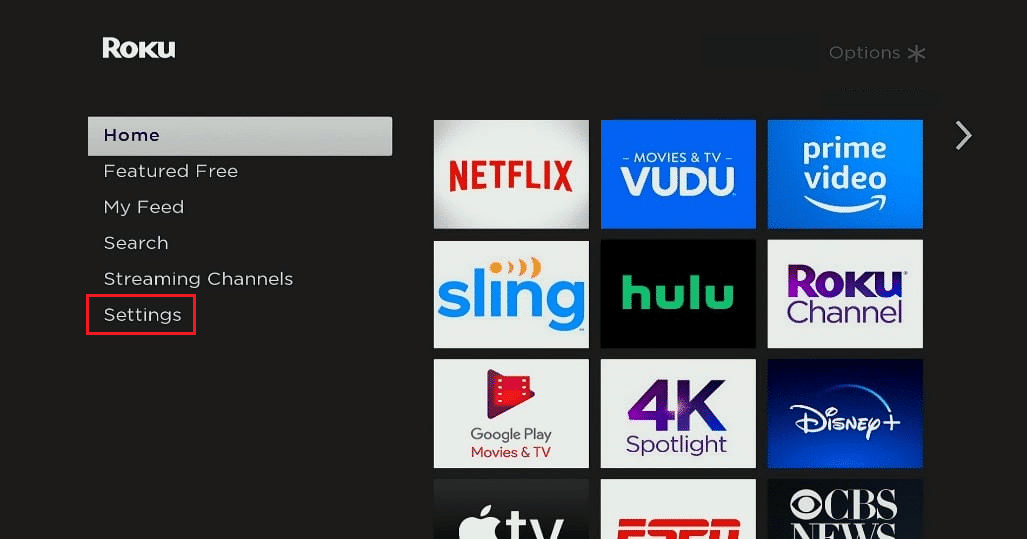
2. Здесь выберите параметр « Питание ».
3. Теперь выберите «Перезагрузка системы» .
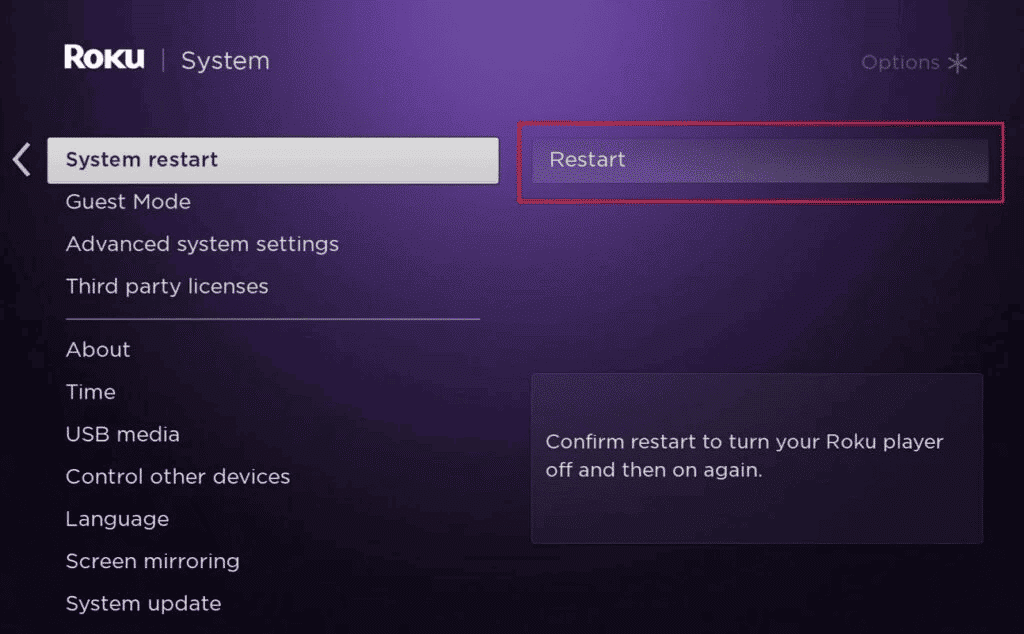
4. Наконец, выберите «Перезагрузить ».
Способ 6: отменить изменения в настройках Roku
Если вы недавно вносили изменения в настройки фона или заставки на своем устройстве Roku, вы можете обнаружить, что Roku TV продолжает зависать во время потоковой передачи. Многие пользователи заметили, что их устройство Roku может столкнуться с различными проблемами, такими как зависание Roku TV на Netflix при изменении настроек. Поэтому, если вы внесли какие-либо изменения в настройки по умолчанию, верните их, чтобы исправить TCL Roku TV, который постоянно перезагружается и зависает.
Читайте также : 19 удивительных лайфхаков, чтобы взломать Roku и получить бесплатные каналы
Способ 7: отключить экономию трафика
Когда вы оставляете свое устройство Roku без присмотра более 4 часов, экономия полосы пропускания автоматически переводит ваше устройство в спящий режим. Однако, когда вы выводите устройство из спящего режима, оно может работать неправильно, и экран может зависнуть. Чтобы решить проблему зависания и перезапуска Roku TV, вы можете попробовать отключить экономию полосы пропускания на своем устройстве Roku.

1. На своем устройстве Roku перейдите на вкладку « Настройки » и откройте « Сеть» .
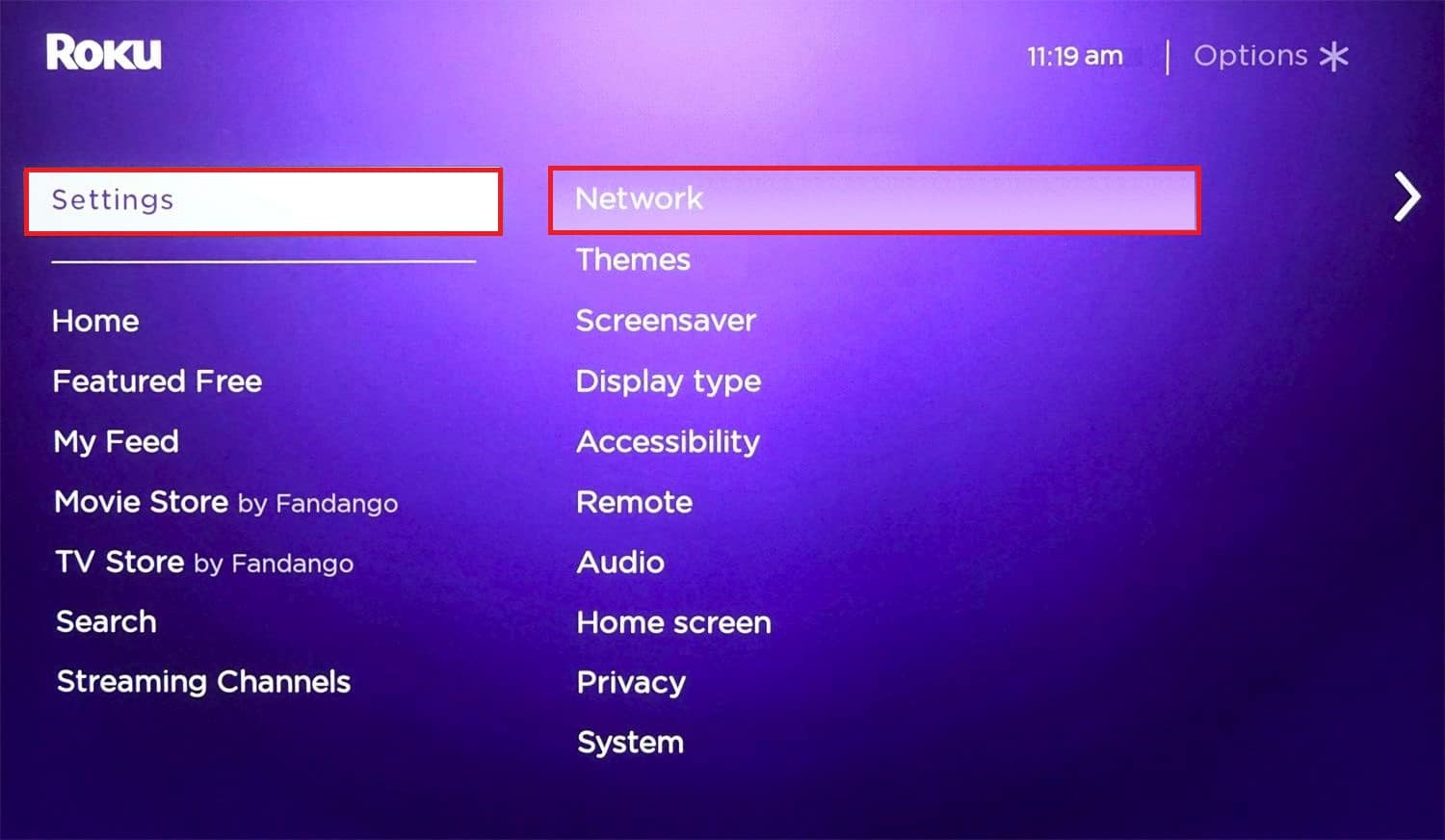
2. Найдите и щелкните по заставке пропускной способности и отключите ее.
3. Наконец, перезагрузите устройство Roku.
Метод 8: ремонт Roku Remote
Многие пользователи сообщают, что проблемы с зависанием устройств Roku могут возникать из-за неправильного сопряжения пульта Roku. Поэтому, если у вас возникла проблема с зависанием или перезапуском на устройстве Roku, вы можете попытаться повторно связать пульт с устройством.
1. Выключите устройство Roku и извлеките батарейки из пульта Roku .
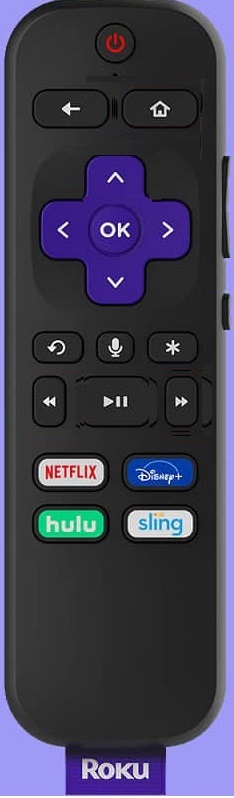
2. Теперь подождите несколько минут, затем подключите батареи и включите устройство Roku.
3. Нажмите и удерживайте кнопку сопряжения, пока не увидите мигающий светодиод. Вы должны быть в состоянии найти кнопку сопряжения рядом с батарейным отсеком на пульте дистанционного управления.
4. Следуйте инструкциям на экране для сопряжения пульта.
Читайте также: Исправьте ошибку Roku Low Power
Способ 9: отключить автоматическую настройку частоты обновления
Автоматическая настройка частоты обновления позволяет вашему устройству Roku автоматически регулировать частоту кадров вашего устройства. Эта функция обычно полезна. Однако эта же функция может вызвать различные проблемы с дисплеем вашего устройства Roku. Многие пользователи обнаружили, что основной причиной зависания или обновления их устройства Roku были параметры автоматической настройки частоты обновления. Поэтому вам следует рассмотреть возможность отключения автоматической настройки частоты обновления на вашем устройстве, чтобы устранить проблему зависания и перезапуска Roku TV.
1. Перейдите в « Настройки» и выберите « Система» .
2. Здесь выберите Дополнительные параметры системы .
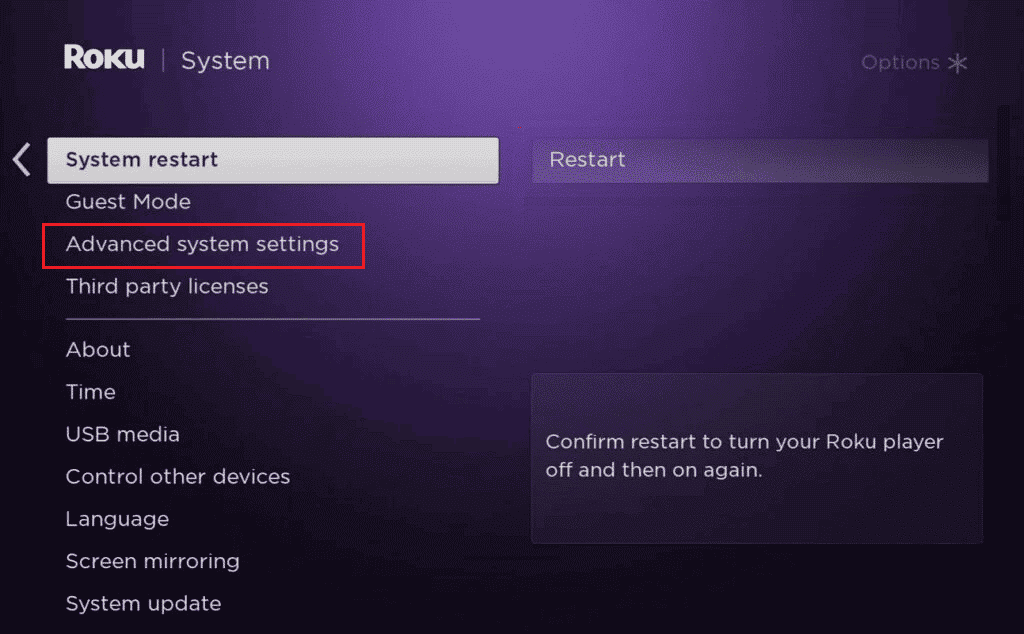
3. Теперь выберите « Дополнительные параметры дисплея » и отключите автоматическую настройку частоты обновления дисплея .
4. Наконец, перезагрузите устройство Roku.
Способ 10. Устранение неполадок с приложениями или каналами
Иногда проблема зависания вызвана не неисправностями устройства Roku, а приложениями, которые вы транслируете на нем. Netflix и Sling TV печально известны тем, что вызывают эту проблему с устройствами Roku. Обычно, если приложение работает неправильно или содержит ошибки, это может привести к зависанию потока. Как правило, эти проблемы устраняются сами по себе при обновлении приложений. Однако иногда вам нужно решить проблему немедленно. Чтобы решить проблему с зависанием Roku TV, переустановите эти проблемные приложения на своем устройстве Roku.
1. На главном экране Roku найдите и наведите курсор на проблемное приложение/канал.
2. Нажмите кнопку * на пульте дистанционного управления, чтобы открыть Настройки .
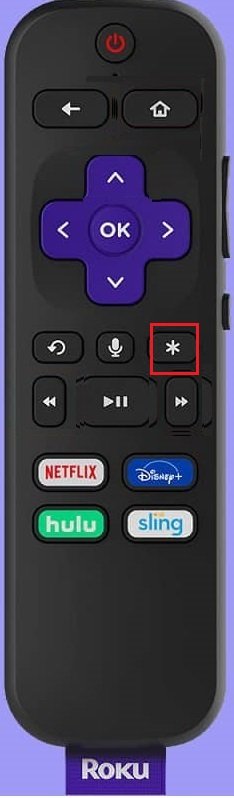
3. Перейдите и выберите из списка опцию Удалить канал .
4. Наконец, выберите Удалить , чтобы подтвердить процесс.
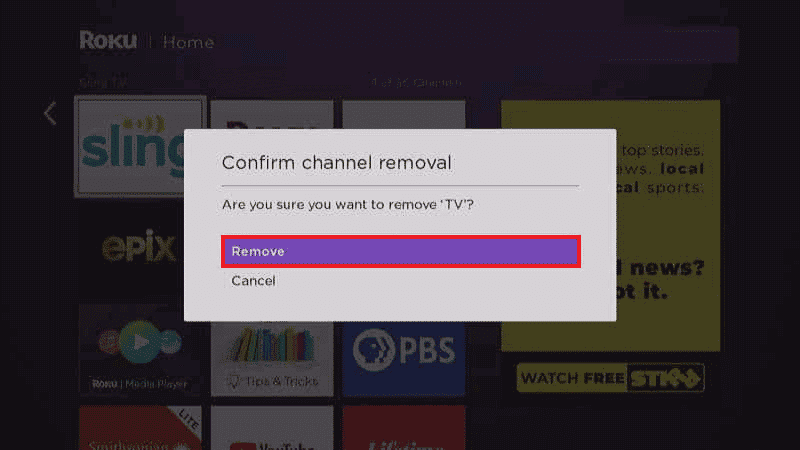
5. Затем перезагрузите устройство Roku .
6. Переустановите приложение из магазина приложений на своем устройстве Roku.
Если этот метод не устраняет зависание Roku TV из-за проблемы с Netflix, перейдите к следующему методу.
Читайте также: Как отменить подписку на мою учетную запись Roku
Метод 11: обновить устройство Roku
Если ваше устройство Roku устарело и новые обновления не установлены, вам следует вручную проверить наличие обновлений, чтобы исправить проблему с перезапуском TCL Roku TV. Если устройство не обновлено, оно может быть заражено ошибками, которые могут привести к зависанию и перезапуску Roku TV.
1. Перейдите к настройкам .
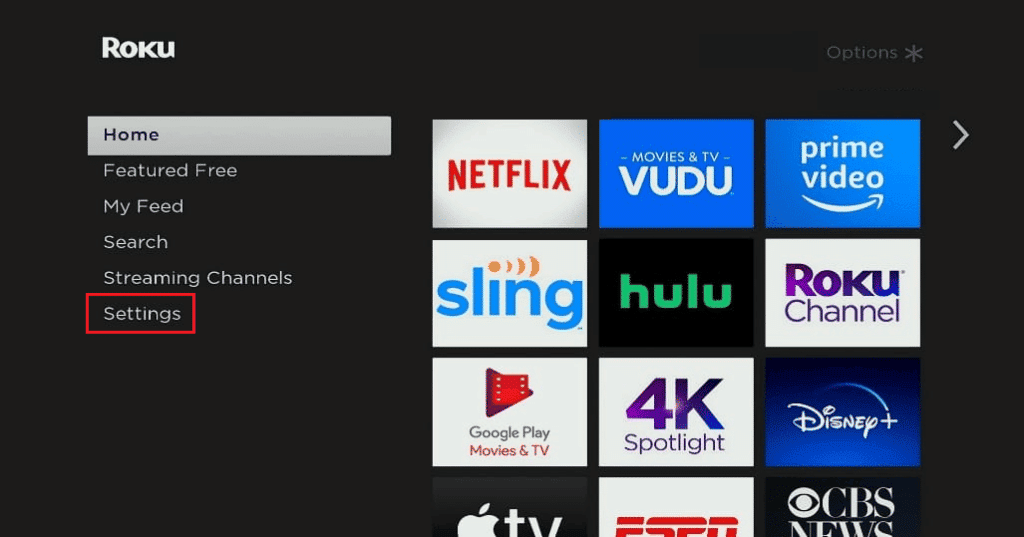
2. Найдите и выберите Система , а затем Обновление системы .
3. Наконец, выберите Проверить сейчас.
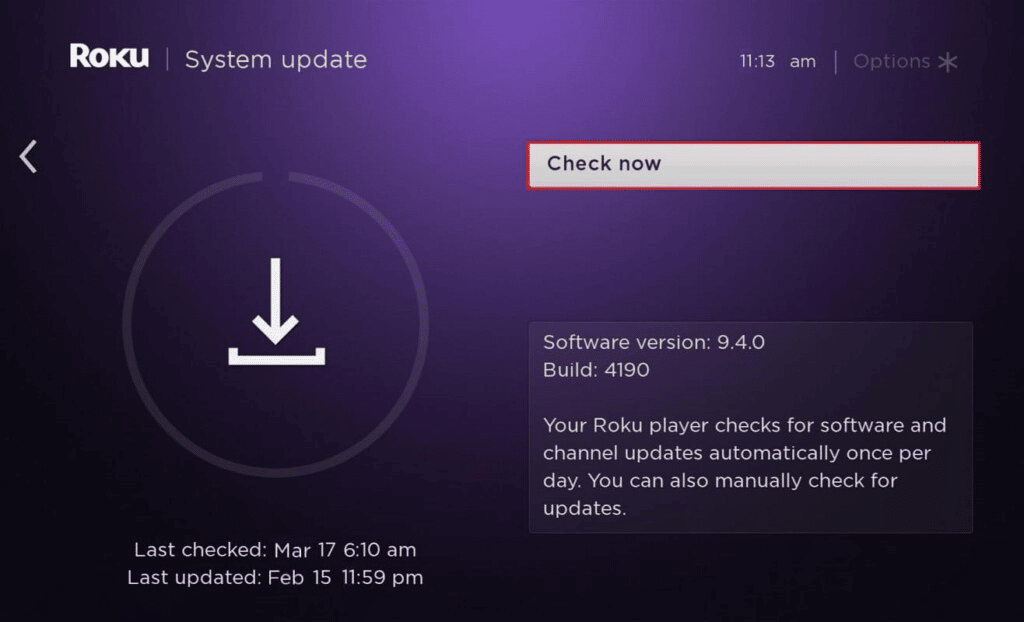
Roku выполнит поиск последних обновлений и установит их на ваше устройство.
Метод 12: сброс устройства Roku
Если предыдущие методы не работают и проблема не устранена, это может быть связано с другими основными проблемами. Вы можете выполнить сброс настроек на устройстве Roku, чтобы устранить эти проблемы. Следуйте нашей статье о том, как выполнить жесткий и программный сброс Roku.
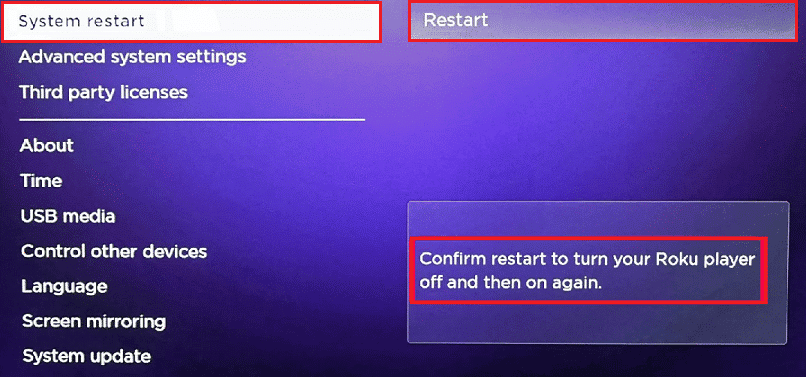
Читайте также: исправьте, что Disney Plus не работает на Roku
Способ 13: обратитесь в службу поддержки Roku
Если сброс устройства Roku к настройкам по умолчанию не помогает, и вы не можете понять, как решить проблему зависания Roku TV. Вы можете попытаться связаться со службой поддержки Roku, чтобы найти решение проблемы. Вы можете посетить официальную страницу поддержки Roku, чтобы найти решение проблемы, или связаться с представителем Roku для получения дополнительной помощи.
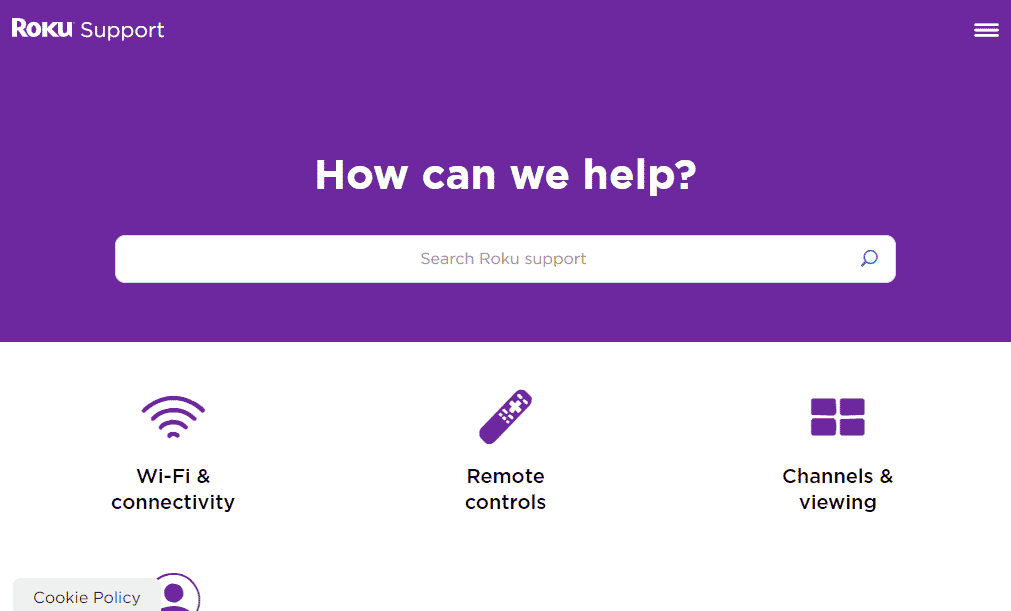
Часто задаваемые вопросы (FAQ)
Q1. Почему мой Roku TV не работает?
Ответ Может быть несколько причин, по которым Roku TV не работает, например, устаревшая версия системного программного обеспечения или плохое подключение к Интернету.
Q2. Как исправить зависание Roku TV на главной странице?
Ответ Вы можете попытаться решить эту проблему различными способами, например, перезагрузив Roku TV или сняв наушники.
Q3. Что заставляет Roku TV зависать?
Ответ Ошибки в установленных приложениях могут привести к зависанию Roku TV во время потоковой передачи видео.
Q4. Могу ли я устанавливать приложения на Roku TV?
Ответ Да, на Roku TV можно установить различные потоковые приложения. Такие приложения, как Netflix и Sling TV, доступны для установки на Roku TV.
Q5. Может ли Netflix заставить Roku TV зависнуть?
Ответ Если приложение Netflix работает неправильно или содержит ошибки, это может привести к зависанию экрана во время потоковой передачи.
Рекомендуемые:
- Как восстановить заводские настройки Apple Watch без Apple ID
- Как получить бесплатную учетную запись Hulu
- Исправление приложений, не работающих на Roku TV
- Как смотреть местные каналы на Roku
Мы надеемся, что это руководство было вам полезно, и вы смогли решить проблему с зависанием и перезапуском Roku TV . Сообщите нам, какой метод сработал для вас. Если у вас есть какие-либо предложения или вопросы для нас, сообщите нам об этом в разделе комментариев.
